Una de las situaciones que sucede frecuentemente es que al desear cambiar el color del texto, demos por error clic en el ícono Color de fondo de texto, el cual hace que el texto quede con un fondo de color de acuerdo con el color seleccionado como si se usara un resaltador.
El problema radica en que no hay una opción en los colores de fondo de texto para quitarlo, como por ejemplo la opción Transparente que se encuentra en otras aplicaciones.
Realmente no es difícil. Una forma de quitarlo es seleccionar de nuevo el texto y dar clic en el ícono Elimina el formato, que borrará todo formato que se le haya aplicado al texto incluido el color de fondo. Obviamente será necesario volver aplicar los otros formatos que se borraron como por ejemplo: el tipo de fuente, el tamaño, la alineación, etc.
Otra forma un poco más delicada pero que evita que se borren todos los formatos y se necesite volver a aplicarlos, es utilizar el código HTML de la página. Para esta explicación tomaremos como ejemplo el párrafito que está aquí resaltado en color azul (el segundo).
Si damos clic en el recuadro HTML que nos visualizará todo el código HTML de nuestra página, debemos buscar cuidadosamente el lugar donde aparece el párrafo al cual debemos quitarle el color de fondo del texto, en este ejemplo es:
En esa sección debemos borrar la parte de código <span style="background-color: #9fc5e8;"> la cual es la que asigna el color #9fc5e8 que es el color azul en cuestión.
Luego de borrarlo se da clic en el recuadro Redactar para volver a la presentación normal de nuestro editor de publicación y podremos observar que el texto ya no tiene fondo de color.
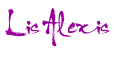

Al fin encontré la solución, graciasssssssssssssssss
ResponderEliminarGracias, a veces uno se pierde...
ResponderEliminarwww.finde-en-familia.blogspot.com
hola gracias algo muy sencillo pero si no lo sabemos ufff
ResponderEliminarMuchas gracias, se soluciono mi problema con el color de fondo
ResponderEliminarfácil rápido y sencillo. Gracias!
ResponderEliminarmil gracias :)
ResponderEliminarQue útil!!!!!!!1
ResponderEliminarGracias. Este blog es de mucha utilidad para los torpones como yo. Qué pena que no tenga mucha actividad
ResponderEliminarGracias!!! :D
ResponderEliminarGracias! Me sirvio...
ResponderEliminarMucha gracia
ResponderEliminarMuchísimas gracias!
ResponderEliminarGRACIAAAASSSS!!!!
ResponderEliminarno me sirve no se que hice necesito ayuda ademas mi entrada tiene mas parrafos
ResponderEliminarHola dog pool...solo tienes que seleccionar todo los texto de la entrada y darle al boton que te dicen ok....espero que te haya servido de ayuda :)
EliminarWOW Al fin encontre la solucion de cambiar eso
ResponderEliminarGracias me sirvio mucho XD
ResponderEliminarGRACIAS POR LA AYUDA, PROBLEMA SOLUCIONADO, MIL GRACIAS...
ResponderEliminargracias por tu ayuda
ResponderEliminarmuchas graciassssssssssssssssssss
ResponderEliminarmuchas gracias!! tu explicación me resolvió el problema!!!
ResponderEliminargracias
ResponderEliminarMuchas gracias, solución fácil y rápida.
ResponderEliminarGRACIAS POR LA AYUDA!!!
ResponderEliminarcreo que jamas he hecho un comentario en un foro de ayuda, pero de verdad GRACIAS!!!! tengo tiempo con el mismo problema en mis blogs y ya no más
ResponderEliminar¡Gracias por la información, he comenzado un blog y anoche estaba como loco pensando que habría sucedido con mi entrada! Tuve que volver a formatear el texto a mi gusto pero bueno ha quedado como quería... ¡Muchísimas gracias!
ResponderEliminarGracias!
ResponderEliminarVery gracias! Me ha servido tu información!
ResponderEliminarEnserio graciaaaas
ResponderEliminar